win11打游戏切回桌面 Win11玩游戏时频繁跳回桌面怎么解决
更新时间:2024-09-12 17:04:57作者:relsound
Win11是微软最新推出的操作系统,为用户提供了更加流畅的操作体验和更多的功能,一些用户反馈在使用Win11玩游戏时频繁遇到切回桌面的问题,影响了游戏体验。这个问题可能是由于系统设置、软件冲突或驱动问题所致。想要解决这个问题,可以尝试调整系统设置、更新驱动程序或关闭可能导致干扰的后台程序等方法。通过逐步排查,相信可以找到最适合自己的解决方案,让游戏体验更加顺畅。
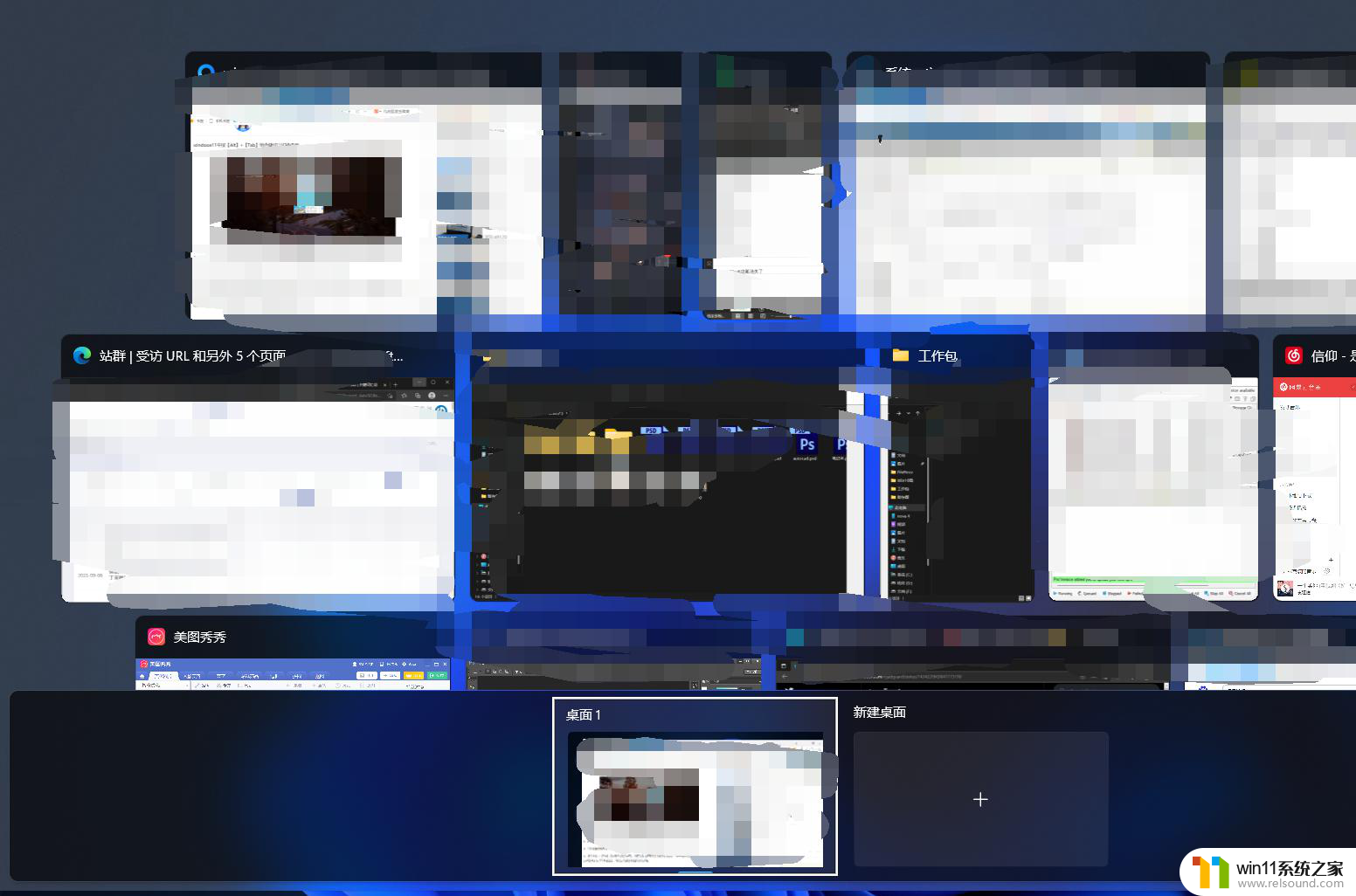
解决方法一:
1、首先我们按下键盘中的“win+r”打开运行对话框,输入“gpedit.msc”再通过回车确定打开组策略编辑器;
2、接下来在管理模板中找到“Windows组件”选项;
3、然后我们找到“应用程序兼容性”,再双击其中的“关闭应用程序兼容性引擎”打开;
4、最后勾选“已启用”再单击下方“确定”保存。完成设置之后即可。
解决方法二:
1、玩游戏经常弹回桌面,也有可能是因为任务栏定期刷新的关系;
2、这是系统的bug,我们没有办法通过设定来解决;
3、不过根据微软发布的最新消息,这个bug已经在最新的win11更新中解决了;
4、大家只需要在“Windows更新”中更新系统为最新版本即可。
以上就是关于在Win11上玩游戏时切回桌面的全部内容,如果您遇到相同情况,您可以根据小编提供的方法来解决。
win11打游戏切回桌面 Win11玩游戏时频繁跳回桌面怎么解决相关教程
- win10我的桌面图标怎么调出来 win10我的电脑图标不见了怎么找回
- 微软发布Win11 Beta 22635.4440预览版:重构Windows Hello,全面优化用户生物识别体验
- 微软承认Win11 23H2十月更新会破坏SSH连接,解决方法及影响分析
- 输入法搜索功能不见了 win8/win10输入法不见了怎么解决
- vivo微信视频美颜在哪开 vivo手机微信视频怎么调整美颜效果
- 微信消息怎么恢复聊天记录 怎么在微信找回已删除的聊天记录
- 微软推荐卸载或升级应用以解决Win11 24H2壁纸应用不兼容问题
- 苹果充不进电怎么回事 苹果手机充电充不进去电可能是什么原因
- 微软已停止1美元XGP试用,主机游戏玩家暂时无法再低成本白嫖了
- qq里面的邮箱在哪里打开 qq邮箱登录步骤
- 沙丘:觉醒PC配置公布 推荐RTX 3070显卡,打造超强游戏体验
- 二手显卡价格低到爆炸,高性价比捡漏显卡推荐建议收藏观看
- Nvidia称H20芯片遭美出口限制,预计一季度损失55亿美元最新消息
- Win10落幕在即!想推动升级Win11微软必须要做这到5点
- 芯片里程碑!AMD打造首款采用台积电2nm产品,领先技术带来创新突破
- 英伟达新一代AI芯片过热延迟交付?公司回应称“客户还在抢”
微软资讯推荐
- 1 二手显卡价格低到爆炸,高性价比捡漏显卡推荐建议收藏观看
- 2 Nvidia称H20芯片遭美出口限制,预计一季度损失55亿美元最新消息
- 3 Win10落幕在即!想推动升级Win11微软必须要做这到5点
- 4 英伟达新一代AI芯片过热延迟交付?公司回应称“客户还在抢”
- 5 微软Win11将为开始菜单/任务栏应用添加分享功能,让你的操作更便捷!
- 6 2025年AMD移动处理器规格曝光:AI性能重点提升
- 7 高通Oryon CPU有多强?它或将改变许多行业
- 8 太强了!十多行代码直接让AMD FSR2性能暴涨2倍多,性能提升神速!
- 9 当下现役显卡推荐游戏性能排行榜(英伟达篇)!——最新英伟达显卡游戏性能排名
- 10 微软发布Win11 Beta 22635.4440预览版:重构Windows Hello,全面优化用户生物识别体验
win10系统推荐